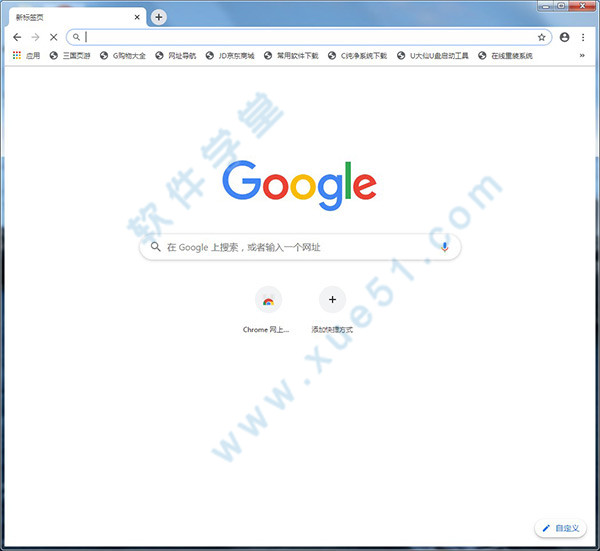
软件功能
1、畅享全方位的快速体验每次上网,无论是工作还是娱乐,谷歌浏览器所具备的智能工具和非凡速度都能让你在网络世界得心应手地操作、创作和探索。
2、利用 Google 智能工具,高效处理各种事务
Chrome 具备让你充分利用网络所需的一切功能,例如在您的地址栏中快速显示答案、提供一键式翻译、在您的手机上为您量身推荐文章。3、网上冲浪再不必畏手畏脚
对网络上的安全隐患一无所知?没关系。Chrome 会自动为您提供安全保护,使您免遭网上诱骗网站和危险网站等安全问题的侵害。
4、随时随地,无所不能
Chrome 可在任何操作系统中和任何设备上运行。你可以在笔记本电脑和手机之间来回切换、按照自己喜欢的方式自定义 Chrome 以及继续享用更多功能。
软件亮点
1、即搜即得搜索和导航操作可通过同一个框进行。在您输入内容时,系统会实时显示搜索结果和相关建议(包括您最近搜索过的内容和访问过的网站),供您自由选择,因此您可以快速获取所需的内容。
2、减少输入操作
已经厌倦了反复填写信息相同的网络表单?使用自动填充功能,您只需点按一下,即可完成表单填写。该功能同样可跨设备使用,有助于省却在小屏幕上输入内容的麻烦。
3、从上次停下的地方继续
谷歌浏览器可将您在计算机上打开的标签页、保存的书签和最近搜索过的内容同步到手机或平板电脑上,反之亦然。这意味着您可将自己在google浏览器中的内容和设置同步到所有的设备上。只需登录您的其他设备即可开始同步。
4、定制自己专属的浏览器
借助谷歌主题背景、应用和扩展程序,您能够以自己喜欢的方式浏览网页。此外,您还可以将自己喜欢的网页设为书签和启动时的加载页,从而直接进入这些页面。在您完成设置后,您的自定义设置将在您的所有设备间保持同步。
开发者模式怎么打开
1、点击右上角的图标先。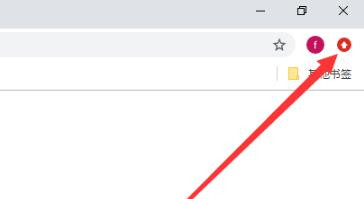
2、随后选择更多工具中的“开发者工具”。
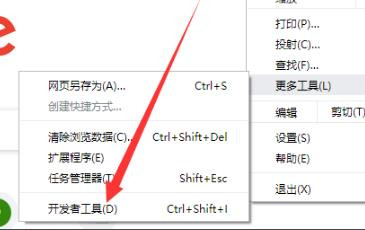
3、随后即可进入“开发者模式”。
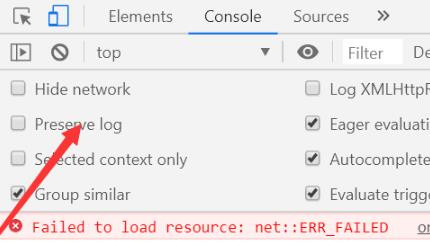
4、点击上方的选项可以设置开发者工具的位置。
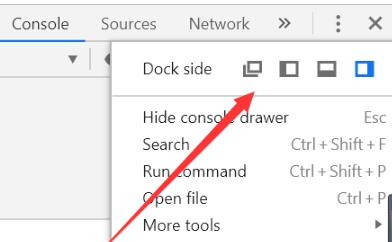
谷歌浏览器如何清理缓存
1、打开谷歌浏览器,点击右上方的三个点。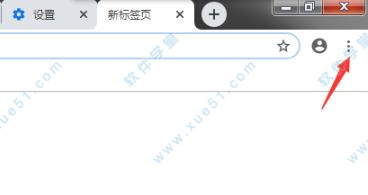
2、进入菜单之后点击“设置”。
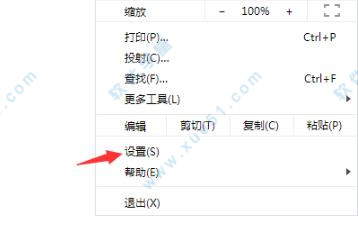
3、进入设置界面后下来找到“高级”。
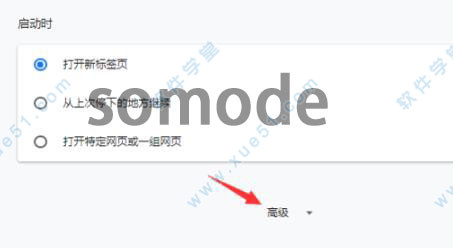
4、点击里面的“清除浏览数据”即可。
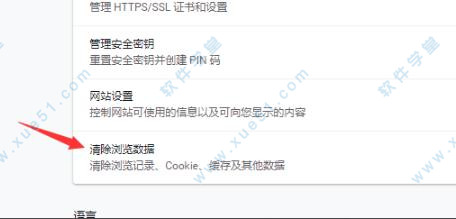
软件优势
1、高速谷歌浏览器追求的是全方位的快速体验:快速从桌面上启动、快速载入网页、快速运行复杂的网络应用程序。
2、简约
软件采用了清爽、简洁的流线设计。还包含一些易于使用的高效功能。例如,您可以在地址栏中进行搜索和导航,还可以方便快捷、随心所欲地排列标签页。
3、安全
旨在通过以下功能为您提供更安全的上网体验:内置的恶意软件和网上诱骗防护功能、自动更新(确保您的浏览器更新至最新的安全更新)等等。
4、更多功能
软件具备许多有用的内置功能,包括扩展程序、浏览器的翻译功能、主题等等。
使用技巧
1、快速关闭标签页相信大多数人依旧是用鼠标直接点击那个关闭按钮来进行标签关闭的,你或许知道 Chrome 专门对标签关闭优化过,每次点击关闭后会自动改变标签宽度,这样可以通过在同一位置连续点击鼠标来快速关闭多个标签页,因此相对其他浏览器用鼠标点击关闭效率其实还算不低。不过这个优秀的细节面对固定标签就不行了,此外老是通过鼠标点击关闭的话对于一个极客来说也太显得图样图森破了,今天极客公园为你推荐另外两种快速关闭标签页的方法:1.在要关闭标签页下按下 Ctrl/ + W 组合快捷键 (适用于任何标签页关闭)2.在要关闭标签页下中键单击(按下滚轮) (关闭标签最简单最快捷方法)除了 Ctrl/ + W 快捷键关闭标签页外,你还应该记住 Ctrl/ + T 快速打开新标签页,Ctrl/+Shift+T 重新打开最新关闭的标签,Ctrl/+Shift+V 将剪切板中的内容无格式粘贴等快捷键组合,更多请查看官方指南。
2、设备间同步标签页
随着智能移动设备在生活中占据的地位越来越重,能够打通桌面与移动端的数据,统一体验将会越来越受用户欢迎。在这方面 Chrome 暂时做得还不错,近两年 Google相继推出官方的Chrome Andriod 版本(需4.0以上)和Chrome iOS 版本(需4.3以上)。通过“同步书签、同步密码、发送到移动设备、自动登录、智能建议”这些功能可以将在桌面电脑上打开的标签页、存储的书签和多功能框数据同步到您的手机或平板电脑上。下面以不同设备间标签页的同步为例为你介绍 Chrome 的同步功能。同步标签页需要相应设备对应版本,确保“打开的标签页”复选框处于选中状态当桌面版和移动版 Chrome 都已经登录同一账户并处于联网状态时就可以在新标签页(按下 Ctrl/⌘ +T )下右下角的"其他设备"中查看,点击即可在当前设备上打开同步的标签页。打开的标签页是按设备进行分组的,要管理(隐藏、重命名、删除)特定设备的话,可以到云打印页面设置。
3、发送标签页到移动设备
除了不同设备间书签、标签等数据同步外,Chrome 还可以一键将当前浏览的标签页直接发送到关联在同一账户下的移动设备上。如果你安装的为 Chrome Dev 版本并且关联了其他设备下的 Chrome 版本的话你会发现在地址栏右侧会出现一个手机的图标,点击它就可以将当前网页一键发送至移动设备上去。(其他版本暂需安装官方Chrome to Mobile插件
4、Tab 智能搜索
你可能知道在 Chrome 浏览器中直接在地址栏中就可以搜索,也可能知道直接选中文本然后右键选择在 Google 搜索或复制然后在地址栏中粘贴并搜索,但你或许不知道 Tab 搜索。那么什么是 Tab 搜索呢? 如果 Chrome 已记录该网站的搜索引擎(即你在某个网站内使用过其搜索框),按下 Tab 键 Chrome 会自动选择该搜索引擎进行关键字搜索,即可以直接在地址栏内对特定的网站进行搜索。(与 Windows 8 内置的应用内搜索有点类似)以后再也不用先打开豆瓣,再点击豆瓣电影然后再在搜索框内进行搜索了……
5、Chrome 拖动技巧
在 Chrome 中除了可以拖动上传以及拖动下载文件外,你或许还知道拖动标签(左右改变位置、里外分离拖拽回窗口),其实对于网页里的内容也是可以拖动的。 拖动搜索 (地址栏、标签栏)
拖动图片 (地址栏、标签栏)
拖动链接 (地址栏、标签栏、书签栏)
拖动本地 HTML、图片、pdf文件(地址栏、标签栏、书签栏)
对应元素拖动到地址栏上将会在当前窗口搜索/打开该元素内容,如果拖动到标签栏上则新建窗口搜索/打开。
6、使用语音识别搜索
如果在 Chrome 浏览器中看到文本框带有麦克风图标的话就表示,那就表示可以通过语音输入,而不用键盘输入内容了。直接点击麦克风图标或将光标放到文本框中然后按Ctrl/⌘ + Shift + .(英文句号)组合键即可。语音搜索这一点对于输入不便的移动设备来说更是尤为重要,这也是为什么语音搜索服务最早登录移动平台(m.google.com),移动版 Chrome 在地址栏默认就有语音搜索功。
7、Chrome ExperimentsGoogle
有一个叫做Chrome Experiments的网站,在这个网站里除了可以浏览各种以 JavaScript、HTML5 和 WebGL 编写的创新实验展示,如有趣好玩的游戏(Cube 3D地图)、互动电影,新颖惊艳的Impress.js(内容展示效果库,类似3D 版 PPT) 、Kinect+WebGL、其他各种有用的库等。此外今年还新增了专门面向移动设备的页面。
更新日志
v108.0.5359.72版本优先HTTPS连接
支持AV1视频编码
重命名窗口
WebXR深度API
性能信息悬浮层
安全提升
v98.0.4758.10版本
普通用户会注意到的最明显的改进就是网页的加载速度,谷歌声称Chrome 27更新为用户带来了至少5%的网页加载速度的提升。这个提升是因为浏览器后台的资源管理器的一些改变,降低了预先加载资源的频率,但是提高了空闲链接时的利用率。同时,webpagetest.org速度指数值也在这版被引入用于测试网页加载速度的提升效果。
其他一些改进则是针对开发者的,包括HTML5日期和时间表格(如上图)、为Windows和Mac提供的实时音频输入到网页音频的API、为Chrome应用带来的FileSystem文件系统同步API、以及一些对于网络控制面板的改进。
同时还有一些其他的针对开发者的更新,你可以在谷歌Chrome测试版的更新日志中找到。谷歌在昨天公布将基于WebKit开发一款全新的渲染引擎,这将大幅提升Chrome浏览器的速度。
v96.0.4664.93版本
- 处理性能提高了22%,渲染性能提高了8%,GPU改进3%
- 64位版保证加载时间快了8.5%,滚动流畅度28%,输入延迟更短!
- 改进了内存管理功能,提高内存使用率并减少崩溃,启动速度加快!
- 改进了标签卡冻结功能,当网页实际在后台加载时,响应速度更快!

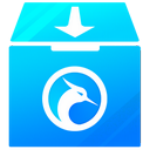






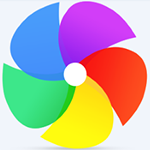
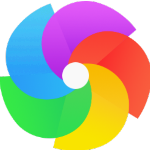









点击星星用来评分